如何将桌面上的文件备份?这份教程值得收藏
将桌面上的文件备份是一项非常重要的任务,可以帮助您避免数据丢失,提高工作效率。本文将为您详细讲解如何将桌面上的文件进行备份,包括备份的方式、工具选择、操作步骤等。以下是关于如何将桌面上的文件备份的详细教程。
一、备份的方式
本地备份
本地备份是指将文件存储在本地硬盘或其他存储设备上。这种方法简单易行,但需要注意的是,如果您的电脑遇到病毒攻击、硬件故障等问题,本地备份的文件也可能受到影响。因此,在进行本地备份时,建议将文件存储在至少两个不同的存储设备上,以增加安全性。
网络备份
网络备份是指将文件存储在互联网上的服务器上。这种方法可以确保您的文件在电脑出现问题时仍然可以访问。目前有很多在线云存储服务提供商,如百度网盘、腾讯微云等,您可以选择适合自己的服务进行网络备份。
混合备份
混合备份是指将本地备份和网络备份相结合的方法。您可以定期将重要文件存储在本地硬盘和互联网上,以提高数据安全性。这种方法既保证了文件的便捷性,又提高了文件的安全性。

二、工具选择
本地备份工具
对于本地备份,您可以使用Windows系统自带的备份和还原功能,也可以选择一些第三方的备份软件,如AOMEI Backupper、EaseUS Todo Backup等。这些软件可以帮助您快速、方便地完成本地备份任务。
网络备份工具
对于网络备份,您可以选择在线云存储服务提供商。目前市场上有很多优秀的云存储服务,如百度网盘、腾讯微云、阿里云等。在选择时,请根据自己的需求、预算以及服务商的信誉等因素进行综合考虑。
混合备份工具
如果您想进行混合备份,可以结合使用本地备份工具和网络备份服务。例如,您可以使用本地备份工具将文件备份到本地硬盘,然后使用网络备份服务将文件上传到互联网上。
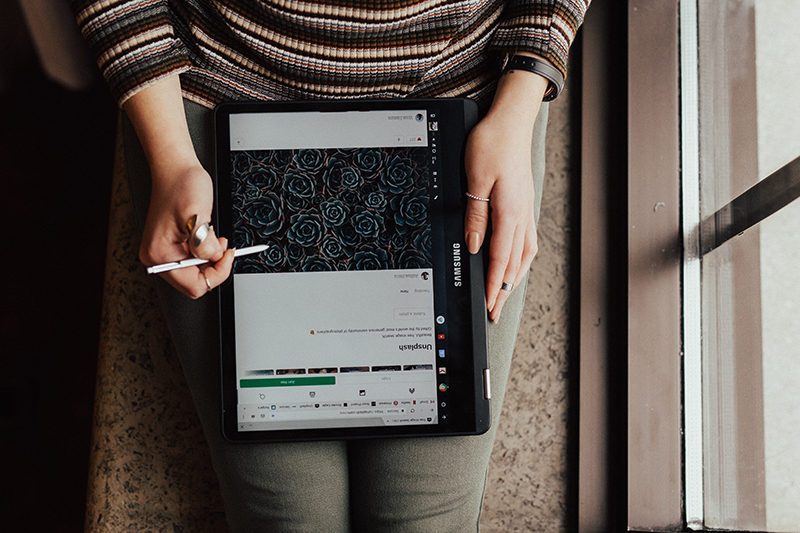
三、操作步骤
本地备份
以Windows系统自带的备份和还原功能为例,操作步骤如下:
(1)点击“开始”菜单,选择“控制面板”中的“备份和还原”选项。
(2)在打开的窗口中,点击“创建系统映像”按钮。
(3)选择备份类型,如“本地硬盘”或“外部硬盘”。
(4)选择要备份的文件和文件夹,然后点击“下一步”按钮。
(5)根据提示完成备份操作。
网络备份
以百度网盘为例,操作步骤如下:
(1)注册并登录百度网盘账号。
(2)下载并安装百度网盘客户端。
(3)打开百度网盘客户端,点击“上传”按钮。
(4)选择要备份的文件和文件夹,然后点击“确定”按钮。
(5)等待文件上传完成。
混合备份
混合备份的操作步骤较为复杂,需要您分别使用本地备份工具和网络备份服务进行操作。具体步骤如下:
(1)使用本地备份工具将文件备份到本地硬盘。
(2)使用网络备份服务将文件上传到互联网上。

四、注意事项
定期备份
为了确保数据安全,建议您定期进行备份。您可以根据自己的需求设定备份周期,如每天、每周或每月进行一次备份。
异地备份
如果您有多台电脑,建议在不同电脑之间进行异地备份。这样即使一台电脑出现故障,其他电脑上的备份文件仍然可以使用。
加密备份
为了防止备份文件被他人非法获取,建议您对重要文件进行加密备份。很多备份软件都提供了加密功能,您可以在备份时选择加密选项。
检查备份
定期检查备份文件,确保它们可以正常使用。您可以尝试从备份中恢复文件,以确保备份的有效性。
总之,将桌面上的文件备份是一项非常重要的任务。通过选择合适的备份方式和工具,定期进行备份,您可以确保数据安全,提高工作效率。希望本文能为您提供帮助!
360亿方云是360集团提供的团队协作与知识管理平台,可以一站式满足企业文件全生命周期管理及知识协作需求。通过360亿方云,企业可以轻松搭建知识库,实现非结构化数据资产的聚合、存储以及规范化管理,提高企业内外部协同效率,保障数据安全及风险管控。
-
本文分类: 常见问题
-
本文标签:
-
浏览次数: 2140 次浏览
-
发布日期: 2024-01-09 20:02:30


 400-993-9050
400-993-9050 












 浙公网安备 33011002015048号
浙公网安备 33011002015048号